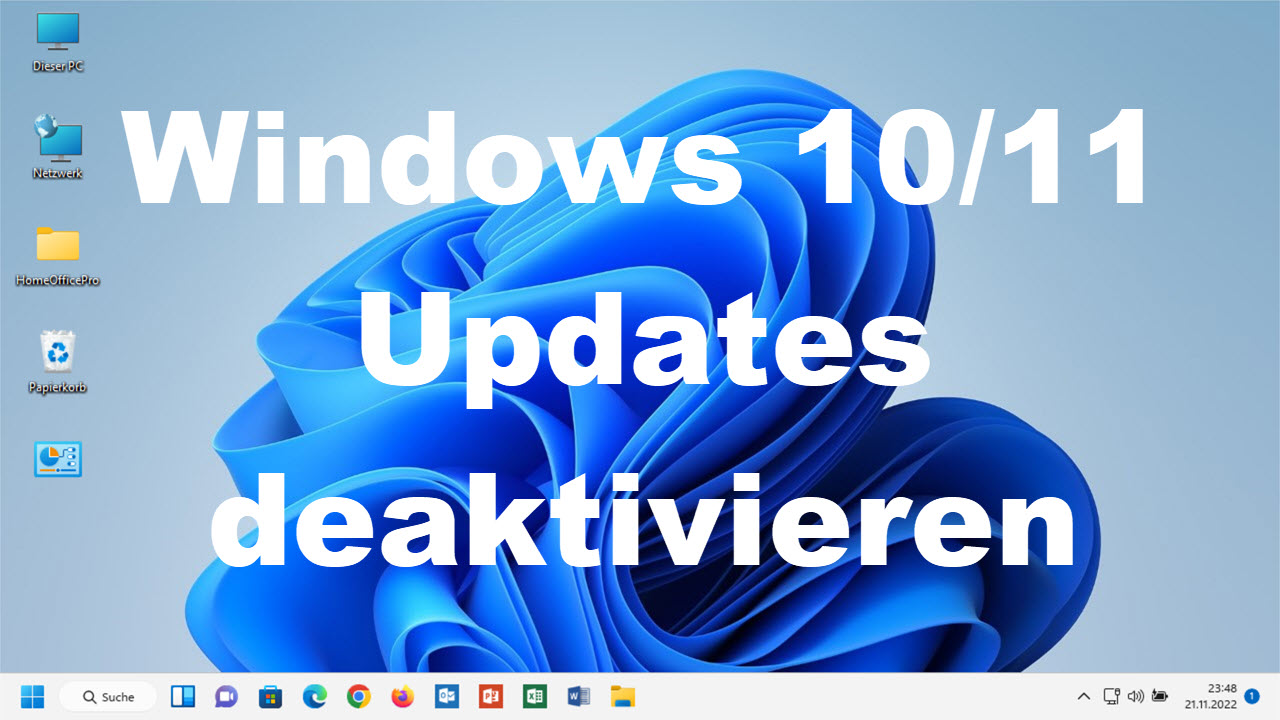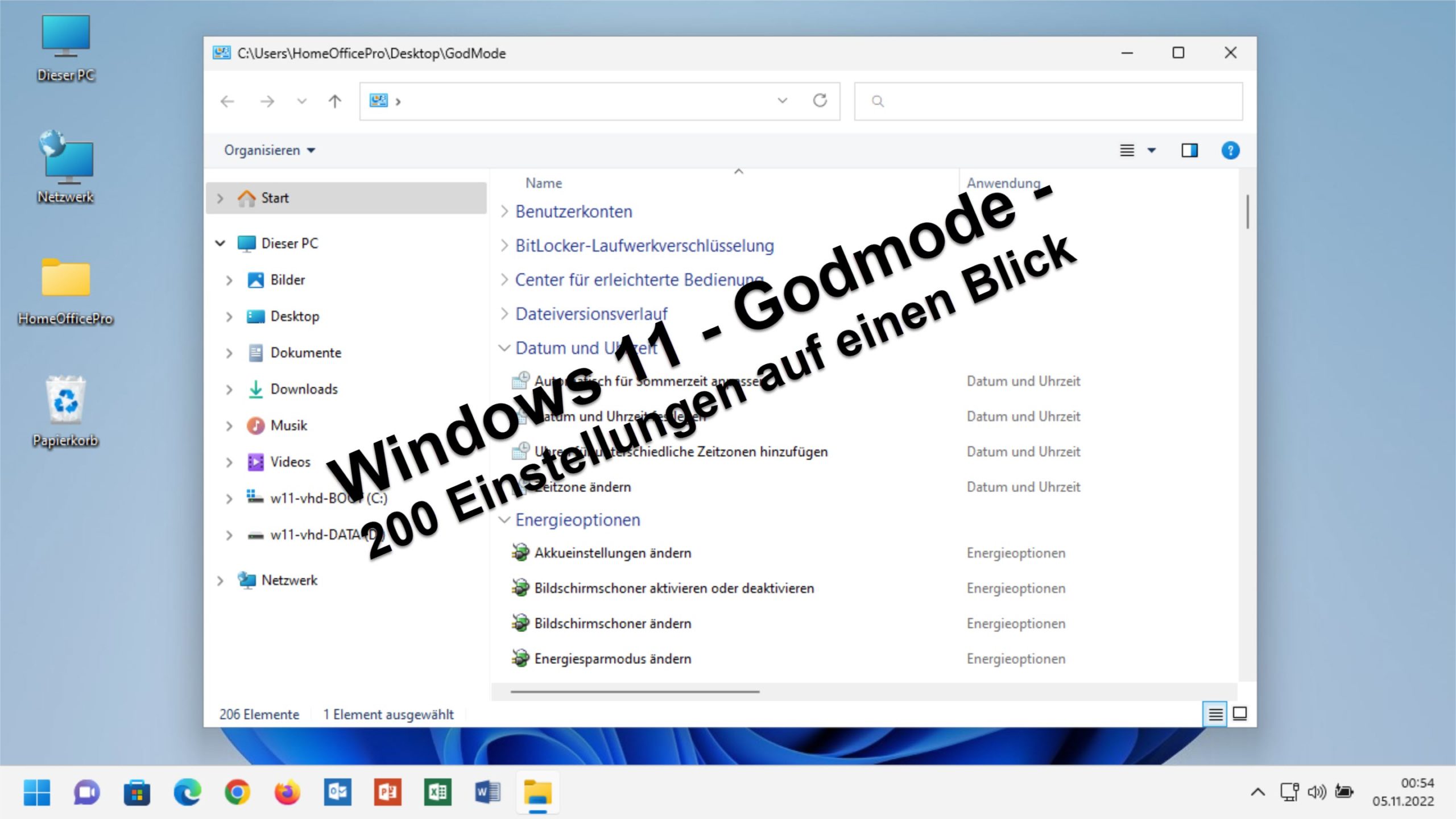Auf neuen PC umziehen - mit allen Programmen
Auf neuen PC umziehen – mit allen Programmen! Für die Übernahme der Benutzerdaten gibt es gute Tools.
Das größte Problem sind die auf dem PC installierten Programme. Diese können nicht einfach auf den neuen PC kopiert werden sondern müssen bei jedem Umzug auf neuen PC umständlich erneut installiert werden. Hier erfahren Sie wie es trotzdem funktioniert.
Mit dem PC umziehen ist nie einfach. Schon weil man jahrelang mit dem alten PC gearbeitet hat, fehlt meist das ein- oder andere Programm. Die Neuinstallation beginnt meist mit der mühevollen Suche nach der oft betagten Software oder den Lizenznummern.
Doch es gibt eine sehr gute Lösung!
Einfacher Umzug auf neuen PC
Wer sich etwas auskennt, kann diese Misere umgehen und auf das Tool Sysprep zurückgreifen, dass Microsoft speziell für Systemadministratoren entwickelt hat.
Systemadministratoren müssen Firmen PCs mit Windows und der komplett benötigten Software vorinstallieren um diesen Muster PC dann auf mehrere Rechner zu verteilen. Leider haben nicht alle Rechner die gleiche Hardware.
Der Muster PC mit der gesamten Software kann daher nicht einfach als Imagebackup auf einen anderen Rechner zurückgeschrieben werden, denn das Ergebnis ist in den 99% der gefürchtete Bluescreen, d.d. ein Komplettabsturz schon vor dem Start.
Auf neuen PC umziehen
Ein einfaches Backup klappt also nicht. Das liegt daran, dass die Hardware sich von dem anderen PC unterscheidet und die Treiber aus diesem Grunde nicht funktionieren und sich beim Start aufhängen.
Bei einer normalen Windows Installation werden beim ersten Start alle Geräte erkannt und die Treiber entsprechend installiert. Kopiert man ein solches Windows auf einen anderen PC, dann stürzt dieser mit hoher Sicherheit ab.
Umzug auf neuen PC mit einem Trick
Wenn es gelingt, die Hardwareerkennung, ähnlich wie bei der normalen Installation, vor dem ersten Start den kopierten PCs zu aktivieren, dann wäre das Problem der sich aufhängenden Treiber gelöst.
Genau das passiert, wenn man mit dem bereits in Windows eingebauten Befehl Sysprep arbeitet. Sysprep schaltet mit dem Befehl „/generalize“ erneut die Hardwareerkennung beim ersten Start des geklonten PCs ein, selbst wenn Sie das System komplett von einem anderen PC kopiert haben.
Der typische Weg mit dem Sie mit Hilfe des Befehls Sysprep
auf neuen PC umziehen können sieht folgendermaßen aus:
- Systemreparaturdatenträger für Windows 7,8 oder Windows 10 erzeugen (damit muss später beim neuen PC gegebenenfalls der Bootsektor erzeugt/repariert werden).
- Boot CD oder Boot USB Stick für Backupprogramm (Acronis, Paragon, Windows Backup) erzeugen und, ganz wichtig, Datenträger auf korrekte Bootfunktion testen.
- Komplettbackup des alten PCs machen (Imagebackup aller Partitionen & Festplatten), gegebenenfalls Extrasicherung der Benutzerkonten mit MS Easytransfer (für User-Re-Import).
- Administrator freischalten (net user administrator /active), Achtung, der Admin muss sich in jeden Fall auf Laufwerk C in C:/Benutzer befinden (bei Symlink Systemen darauf achten).
- Sysprep mit entsprechenden Parametern ausführen (C:\Windows\System32\Sysprep\sysprep.exe /generalize /oobe /shutdown) und das System danach auf keinen Fall starten (dann würde Windows auf dem alten PC nach Hardware suchen).
- Mit einer Boot CD oder einem USB Stick ein Backupprogramm (Acronis, Paragon, CloneZilla) starten und ein Image Backup des nun präparierten PCs machen.
Tipp: Nachdem Sie die Sicherung des "geSysprepten" Systems gemacht haben sollten Sie, damit Ihr alter PC wieder in den Zustand vor dem Sysprep Befehl versetzt wird, das Komplettbackup aus Schritt 3 auf dem alten PC zurückschreiben. - Schreiben Sie das in Schritt 6 erstellte Imagebackup, welches das mit Sysprep vorbereitete Windows des alten PCs enthält, auf den neuen PC zurück.
- Starten Sie den neuen PC. Falls es Bootprobleme gibt müssen Sie gegebenenfalls den Windows Start mit dem Systemreparaturdatenträger reparieren (problemlos und einfach).
- Der neue PC durchläuft jetzt eine Mini-Installation bei der alle für diesen PC notwendigen Treiber installiert werden. Weiterhin müssen Sie einige Fragen bezüglich Benutzer und PC Namen eingeben. Nach der Mini-Installation hat der neue Rechner die gesamte Software sowie alle Benutzerkonten des alten PCs. Der neue Benutzer, welcher bei der Mini-Installation erzeugt wurde, kann bedenkenlos wieder gelöscht werden.
- Sofern Sie den alten PC weiterbenutzen wollen, dann müssen Sie das erste Komplettbackup das Sie in Schritt 3 gemacht haben zurückschreiben, ansonsten ist der alte PC nicht mehr benutzbar.
Sicherheitshinweis: Bitte experimentieren Sie auf keinen Fall mit dem Befehl "C:\Windows\System32\Sysprep\sysprep.exe /generalize /oobe /shutdown", außer Sie benutzen ihn in einem virtuellen Computer. In virtuellen PCs ist das Testen risikolos! Der Befehl kann, wenn er unachtsam auf einem Produktivsystem ausgeführt wird, schweren Schaden anrichten und Ihr System im Extremfall unbrauchbar machen.